 Allikas: Harish Jonnalagadda / Android Central
Allikas: Harish Jonnalagadda / Android Central
Sünoloogia teeb parim NAS Plexile voogesitus ja üldine kodukasutus ning sellel on ka palju tootlikkusele suunatud süsteeme, mis on kohandatud ettevõtetele. Kui kõigi tootjate NAS-i korpusel on tavaliselt sarnane riistvara, siis Synology eristajaks on tarkvara. DiskStation Manageri (DSM) abil on see loonud parima operatsioonisüsteemi, mille leiate NAS-i ümbriste jaoks.
Olen kasutanud Synology NAS-i ümbriseid juba peaaegu kümme aastat; Ma loodan oma DiskStation DS1520 + Plexi voogesitamiseks ja kõigi minu kodus olevate telefonide ja Windowsi masinate andmete varundamiseks ning käitan VPN-serverit ka otse NAS-is. Kui olete alles alustanud Synology NASi kasutamist või soovite kõigist asjadest rohkem teada saada saate teha DSM-iga, siin on parimad Synology näpunäited ja nipid, et NAS-i maksimaalselt ära kasutada ümbris.
Tõeliselt fantastiline NAS

Kõik vajalik
DS220 + pakub tugevat riistvara, tarkvara funktsioonide täielikku loendit ja kahte draivipesa, kuhu mahub 32 TB. Kui soovite uuele NAS-ile üle minna, on see suurepärane üldine võimalus.
- Amazonis 300 dollarit
- Neweggis 300 dollarit
- B&H Photo juures 300 dollarit
Ühendage oma NAS-iga kõikjalt maailmast
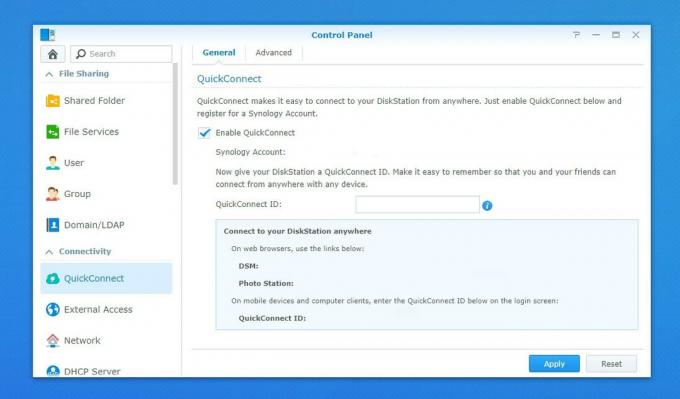 Allikas: Android Central
Allikas: Android Central
Üks DSM-i parimatest teenustest on QuickConnect, mis võimaldab teil NAS-iga ühenduse luua ka väljas olles. Parim osa on see, et te ei pea sadama edastamisega jamama; peate lihtsalt seadistama kasutajanime ja pääsete oma NAS-ile juurde kõikjalt maailmast.
VPN-pakkumised: eluaegne litsents 16 dollariga, igakuised plaanid 1 dollar ja rohkem
QuickConnecti saate seadistada esialgse seadistamise ajal, kuid kui te pole seda veel teinud, võite alustada sellest, kui suundute lehele Juhtpaneel> QuickConnect> Üldine. Peate registreerima Synology konto ja määrama oma NAS-ile QuickConnect ID. Seejärel saate unikaalse URL-i, mis võimaldab teil oma NAS-iga kaugühenduse luua.
QuickConnecti abil saate reisides oma NAS-isse salvestatud heli- või videosisu voogesitada. See on uskumatult vahva lisa ja seob end Synology mobiilseadmete klientidega, nii et saate hõlpsalt otse NAS-ist heli või videoid voogesitada, kui olete väljas.
Varundage kõik oma arvutid ja telefonid hõlpsalt
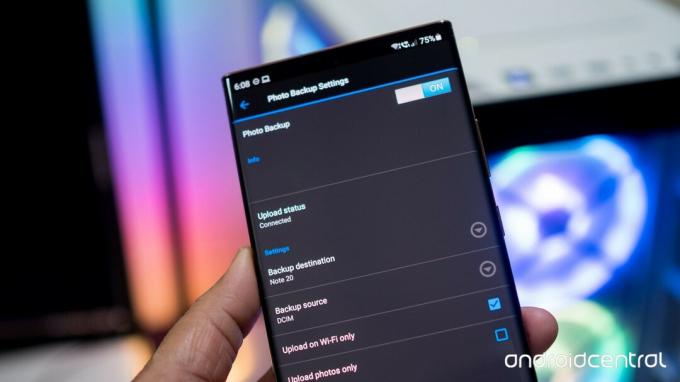 Allikas: Harish Jonnalagadda / Android Central
Allikas: Harish Jonnalagadda / Android Central
Synology muudab kõigi seadmete andmete varundamise võimalikult lihtsaks. Lihtsalt installige Synology Drive Server NAS-i ja laadige oma Windowsi ja MacOS-i masinatesse alla klienditeenus. Seejärel saate seadistada kahepoolse sünkroonimise masina ja NAS-i vaheliste muudatuste salvestamiseks või lihtsalt valida kaustad, mille soovite NAS-i üles laadida, ja määrata andmete varundamise intervall.
Teise võimalusena, kui saate kasutada Windows 10 sisseehitatud failiajaloo funktsiooni, saate selle varukoopia suunata oma ümbrisesse ja lasta andmed oma NAS-i salvestada. Samamoodi saate macOS-i puhul kasutada Ajamasin koos teie NAS-iga andmete automaatseks varundamiseks.
Synology muudab Windowsi ja MacOS-arvutite varundamise võimalikult lihtsaks.
Kui soovite oma telefonist varundada, on saadaval mõned võimalused. Kui teil on vaja kõigist oma telefoni fotodest ja videotest varundada, peaksite kasutama rakendust Synology Moments. Esmalt peaksite installima paketi Moments oma NAS-i ja seadistama oma telefoni rakenduse - see on saadaval Androidile ja iOS. Kui olete sisse loginud, saate selle seadistada, nii et teenus laadib teie telefonist fotod ja videod automaatselt teie NAS-i üles.
Kui vaatate NAS-i kui Google Photos'i alternatiivi, on Moments ilmselge valik. Samuti kasutab see näotuvastust piltide automaatseks sorteerimiseks ja loob albumeid. Kasutan rakendust Moments, et varundada kõigi oma telefonide täissuurusega fotosid ja pöörduda kvaliteetsete üleslaadimiste saamiseks teenuse Google Photos poole.
Momentsiga seotud hoiatus seisneb selles, et fotode hulgiülekandmine võtab ülemäära palju aega. Võite proovida kasutada DS Foto, mis võimaldab ka fotosid ja videoid NAS-i oma telefonidest automaatselt üles laadida. Kõigepealt peate NAS-i installima paketi Photos Station ja seadistama oma telefoni DS Photo. Kasutasin DS Photo-d kõige kauem, kuid läksin hiljuti üle hetkeks. DS-foto võimaldab teil valida, kas soovite lihtsalt fotosid (nii fotode kui ka videote asemel) üles laadida ja kustutage fotod vabastamiseks telefoni sisemälust, kui need on NAS-i üles laaditud ladustamine.
Aga oota, neid on veel. Kui soovite oma telefoni ja NAS-i vahel kaustu sünkroonida, on teie parim lahendus Cloud Station. Installige Cloud Station Server oma NAS-i, laadige alla DS Cloud rakendus teie telefonileja seejärel valige sünkroonitavad kaustad. Kui tundub, et Cloud Station sarnaneb Synology Drive'iga, siis sellepärast. Mõlemal on sarnane funktsioonikomplekt, kuid Drive ei luba teil veel fotosid või kaustu oma telefonist oma NAS-i üles laadida, seega peate kahesuunalise sünkroonimise jaoks kasutama DS Cloudi.
Fotode ja videote varundamiseks telefonist NAS-i on neli erinevat teenust.
Kas vajate põhilahendust failide ja kaustade käsitsi üleslaadimiseks oma NAS-i? Siis soovite seda kasutada DS-fail. See utiliit on sisuliselt failihaldur, mis võimaldab teil näha kõiki oma NAS-i kaustu ja hõlpsasti oma telefonist andmeid NAS-i üles laadida.
Synology mobiilipakkumistes on palju dubleerivaid funktsioone ja selle väärtuse lahendamiseks on see probleem lahendatud. The DiskStation Manager 7.0 värskendus näeb Photo Stationi ühinemist Momentsiga ja kui Drive saab telefonides funktsioonipariteedi, peaks see kaotama vajaduse Cloud Stationi järele.
Kui soovite paljude fotode ja videote massiliseks edastamiseks NAS-i kasutada välist teenust, on parem alternatiiv PhotoSync. Täissuuruses fotode ja videote üleslaadimiseks peate hankima Pro versiooni, kuid PhotoSynci pistikprogramm Androidile on ühekordne makse 4 dollarit ja PhotoSync Pro iOS-is on vaid 3 dollarit. PhotoSync teeb suurepärast tööd fotode ja videote automaatseks edastamiseks ning kui olete huvitatud, saate seda hõlpsalt teha seadistage see oma NAS-i.
Lõpuks saate NAS-is seadistada oma pereliikmete jaoks kasutajakontod ja varundada ka nende arvutid ja telefonid, kusjuures iga kasutaja saab NAS-i korpuses oma eraldatud salvestusruumi.
 Allikas: Harish Jonnalagadda / Android Central
Allikas: Harish Jonnalagadda / Android Central
Üks NAS-i parimatest kasutusjuhtumitest on meediumiserver. Heli ja video voogesituseks on sisseehitatud utiliidid - dubleeritud Audio Station ja Video Station - ning neil on palju funktsioone. Video Station tõmbab filmide jaoks metaandmeid, nii et kui salvestate oma Blu-ray kiirte digitaalversioone, ei pea te pealkirjade kaanekujunduse ja asjakohaste metaandmete saamiseks lisatööd tegema.
Sisu esitamiseks ja oma NAS-i kaugjuurdepääsu jaoks QuickConnecti kaudu saate kasutada nii Audio Stationi kui ka Video Stationi kohalikus võrgus UPnP või DLNA kaudu.
Kui teile meeldib kasutada meediumivoogude voogesitamiseks kõigis koduvõrgu seadmetes Plexit, on teil hea meel teada, et DSM pakub Plexi natiivkliendina. Plex Media Serveri installimine võtab veidi alla viie minuti ning sisu voogesitamiseks kõikjal saate seadistada teeke ja lisada oma meediumikogu NAS-i. Plexi suurim eelis on metaandmeteenus ja kättesaadavus peaaegu igal platvormil, sealhulgas enamikul nutiteleritest.
Varundage NAS-i andmed pilve
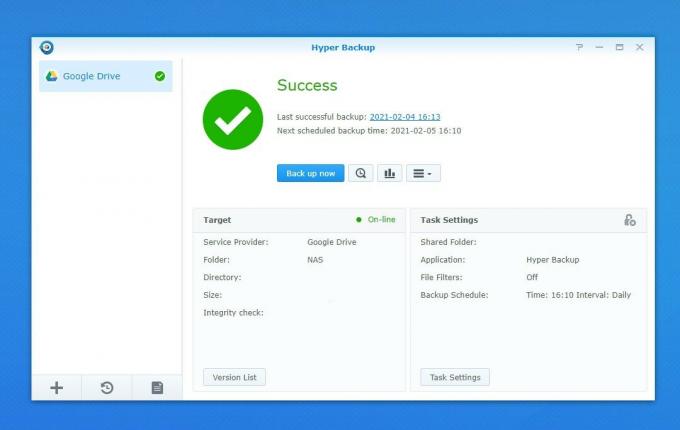 Allikas: Android Central
Allikas: Android Central
Kui olete oma NAS-i andmed varundanud, võiksite kaaluda NAS-is salvestatud oluliste andmete varundamist turvalisele pilvemälu pakkujale. NAS ei ole eksimatu ja kui see hõlmab selliseid andmeid nagu fotod ja videod, on turvaline panus kasutada pilvesalvestuse valikut tõrkekindlana.
Varundan kõik oma NAS-i ümbrises olevad fotod ja videod G Suite'i kaudu Google Drive'i. Saadaval on palju alternatiive - sealhulgas Tagakülg B2, Synology oma C2 teenus, Wasabi, ja veel.
Nagu võite ette kujutada, saate NAS-i ja pilvepakkuja vahel andmete sujuvaks varundamiseks kasutada mõnda utiliiti ja Hyper Backup on ideaalne võimalus. Teenus varundab automaatselt graafiku järgi valitud kaustade andmed, krüpteerib need vaikimisi ja pakub mitmeversioonilisi varukoopiaid. See on kõik-ühes-utiliit, mis teeb varunduslahenduses kõik, mida otsite.
Kasutage Synology mobiilikliente
 Allikas: Harish Jonnalagadda / Android Central
Allikas: Harish Jonnalagadda / Android Central
Synologial on Androidis ja iOS-is palju mobiilirakendusi ning neid saab kasutada andmete (nagu eespool nägime) varundamiseks ja meedia voogesituseks. Kasutan oma kadudeta helikogude voogesitamiseks kogu aeg DS Audio-d ja DS Video on suurepärane alternatiiv Plexile.
Sa võid kasutada Hetked kõigi NAS-i salvestatud fotode vaatamiseks ning fotode ja videote automaatseks üleslaadimiseks DS märkus on märkmete tegemise teenus, mis pakub sarnast funktsioonikomplekti nagu Evernote. Teenus, mida ma kõige rohkem kasutan, on DS Audio, kuid saate vaadata kõiki Synology pakutavaid utiliite pakkumised Androidis.
Looge oma veebikontori komplekt
Synologial on koostöös kasutatav kontoripakett, mis sarnaneb sellega, mida pakuvad Microsoft ja Google. Ainus erinevus on see, et saate seda täielikult oma NAS-is käivitada, muutes selle suurepäraseks võimaluseks väikeettevõtetele. Synology Office võimaldab teil dokumente, arvutustabeleid ja slaide koostada ja redigeerida ning kõige parem on see, et see teeb reaalajas koostööd - nagu ka Google Docs või Sheets.
Synologial on ka vestlusplugin, mille nimi on Synology Chat, mis võimaldab meeskonnaliikmetel võrgus vestelda. Synology Office ühildub Exceli, Wordi ja PowerPointiga ning haakub Synology Drive'i failide versioonimiseks ja hõlpsaks juurdepääsuks kogu kontorivõrgus.
Kasutage NAS-i turbolaadimiseks Dockerit
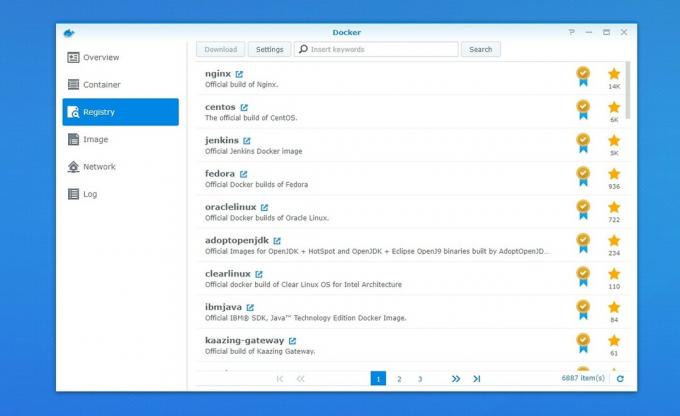 Allikas: Android Central
Allikas: Android Central
Docker on platvorm-teenus, mis võimaldab teil installida tuhandeid pakette, mida te NAS-ilt loomulikult ei leia. Mõelge sellele kui alternatiivsele rakenduste poodile, mis võimaldab teil laiendada seda, mida teie NAS suudab. Võite joosta Koduabiline ja ühendage see oma kodu nutikodu seadmetega ülesannete automatiseerimiseks - näiteks IFTTT kohalik versioon.
Samuti võite seadistada Bitwardeni - avatud lähtekoodiga paroolihalduri - või käivitada NAS-is loomulikult Pi-hole. Ma kasutan a Vaarika Pi 4 Pi-augu jaoks, kuid saate seda alati oma NAS-is Dockeris käitada. Teile on spetsiaalsed juhendid Dockeri konteinerite seadistamine NAS-ija saate minna Linuxi server et näha kõiki saadaolevaid konteinereid, mida saate NAS-is käivitada.
Kui olete huvitatud oma Synology NAS-is uute asjade proovimisest, peaksite kindlasti proovima Dockerit. Teenus pole saadaval kõigis NAS-i ümbristes; see on piiratud Plus-seeria ja SMB-ga keskendunud ümbristega, nii et te ei pruugi paketti oma NAS-is näha.
Hostige oma NAS-is veebisaiti või ajaveebi
Teine huvitav Synology NAS-i kasutusjuht on täieõigusliku veebisaidi või ajaveebi majutamine. Populaarsed sisuhaldussüsteemid, nagu WordPress ja Joomla, on looduslikult saadaval. Neid saab installida mõne minutiga, mis annab teile laienduse oma saidi haldamiseks, ilma et peaksite maksma hostimistasusid pakkujalt nagu Namecheap, DreamHost ja teised. Samuti saate Web Stationi paketi abil luua täisfunktsionaalse saidi ja hostida seda NAS-is.
Installige VM
DiskStation Manager võimaldab teil virtuaalse masinahalduri kaudu hõlpsasti virtuaalmasinat seadistada. Saate käivitada kõik Windowsi versioonid, samuti Windows Server, Ubuntu, CentOS, Fedora ja muud Linuxi distrod.
Turvakaamerate võrgu seadistamine
Kui olete huvitatud oma kodu või kontori turvakaameravõrgust ega soovi Nesti eest maksta või Ringi tooteid, siis võiksite vaadata, mida Synology Surveillance'iga pakub Jaam. Teenus võimaldab teil oma telefonis seadistada privaatse turvakaameravõrgu koos kohaliku salvestus- ja märguandeteatega.
Samuti saate reaalajas vaadata oma turvakaamerate kanaleid ja teenus ühildub üle 7600 turvakaameraga. Järelevalvejaama kasutamise eeliseks on see, et pole pidevat tasu. Sellegipoolest on olemas hoiatus: saate enamiku NAS-i ümbristega ainult kaks IP-kaamera litsentsi ja peate maksma täiendavate litsentside eest, kui soovite rohkem kaameraid seadistada.
Tõeliselt fantastiline NAS

Kõik vajalik
DS220 + pakub tugevat riistvara, tarkvara funktsioonide täielikku loendit ja kahte draivipesa, kuhu mahub 32 TB. Kui soovite uuele NAS-ile üle minna, on see suurepärane üldine võimalus.
- Amazonis 300 dollarit
- Neweggis 300 dollarit
- B&H Photo juures 300 dollarit
Võime teenida komisjonitasu ostude eest, kasutades meie linke. Lisateave.
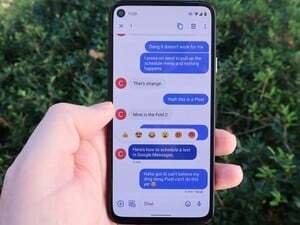
Google Messages pole kaugeltki nii laialt levinud kui peaks. Osa selle süüst langeb Google'ile.

Nüüd, kui Pixel 5 turule toomisest on möödunud paar kuud, tahame teada - kuidas teie aku eluiga vastu peab?

Kuigi mitte kõik naised ei taha nutikellat, mis sobib ka moeaksessuaariks, rahuldab Garmin Lily neid, kes seda teevad. See saab kõigi põhitõdedega üsna hästi hakkama ja seda tehes näeb hea välja.

Kas soovite oma NAS-i salvestusruumi uuendada? Siis peaksite kaaluma SSD võtmist, et jõudlust tohutult suurendada. SSD-draivi saate kasutada failide salvestamiseks või vahemälu draivina, kui tuginete intensiivsele töökoormusele.
